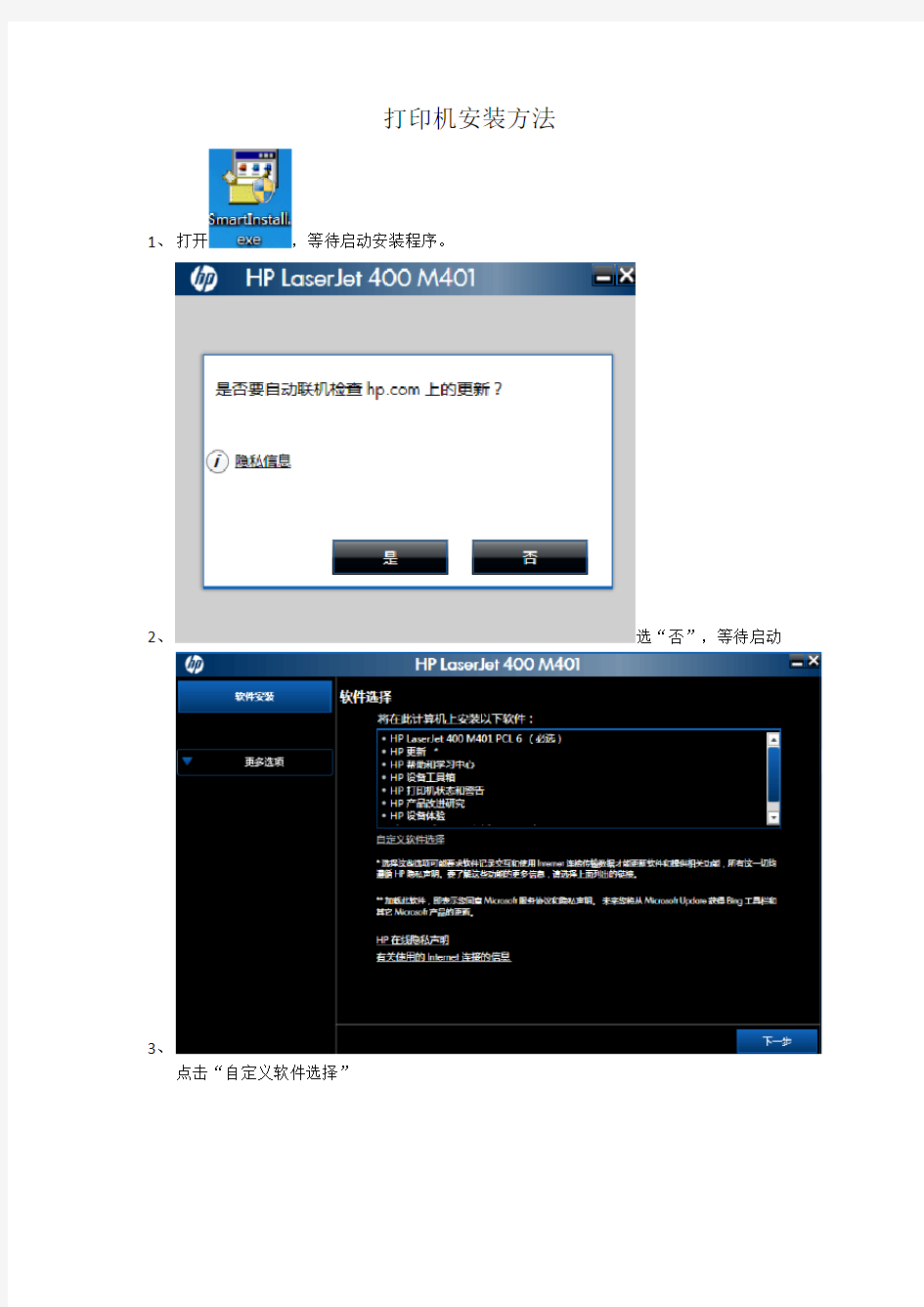
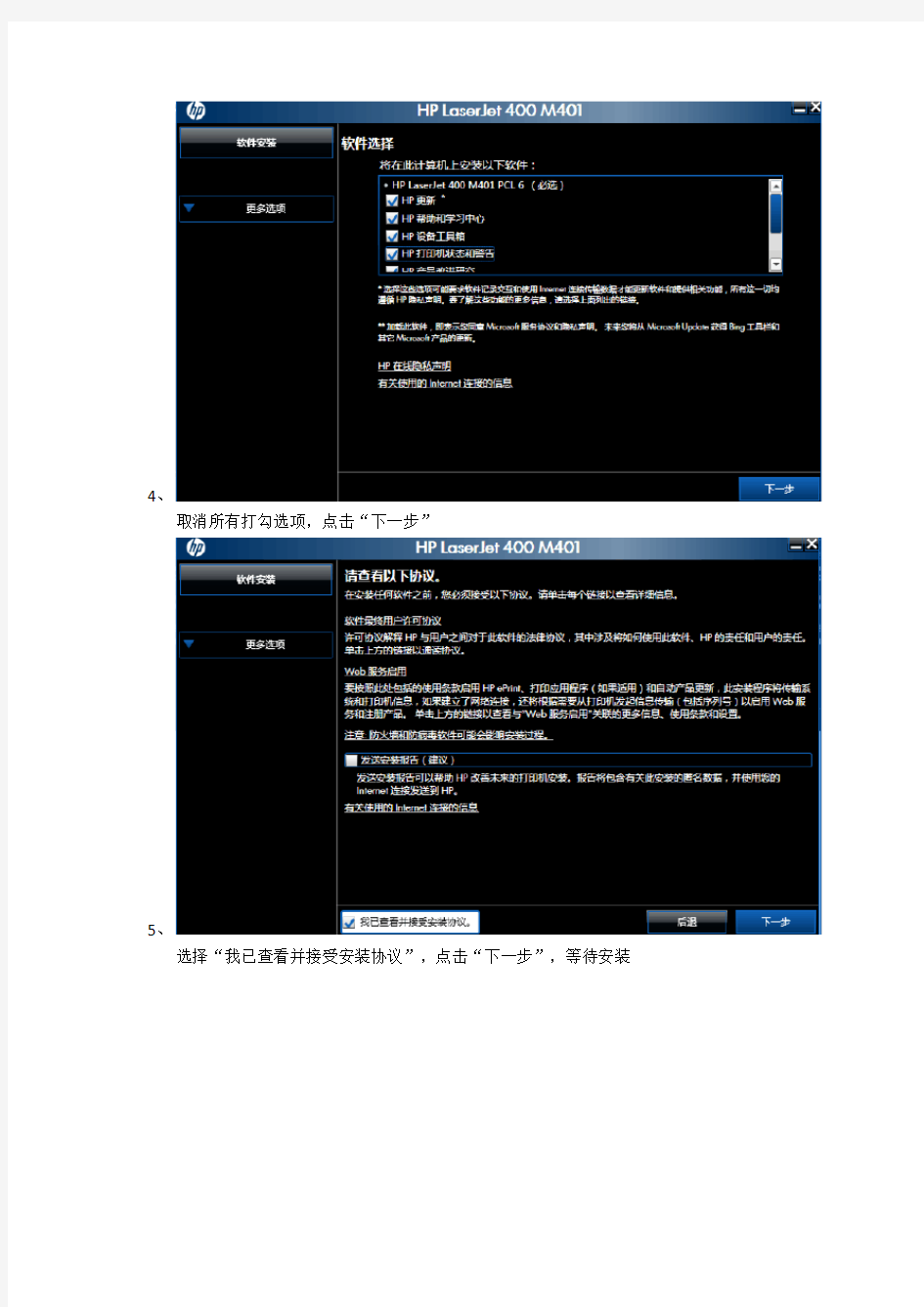
打印机安装方法
1、打开,等待启动安装程序。
2、选“否”,等待启动
3、
点击“自定义软件选择”
4、
取消所有打勾选项,点击“下一步”
5、
选择“我已查看并接受安装协议”,点击“下一步”,等待安装
6、
点击“下一步”
7、
选择“通过有线网络连接”,点击“下一步”。等待搜索
8、
点击“下一步”,等待安装
9、
取消选择“打印测试页”,点击“下一步”
10、
选择“关闭(当前设置)”,点击“下一步”
11、
选择“退出”
12、
取消选择“打开HP ePrint Center网站”、“在HP网站上注册此产品”,点击“完成”,打印机安装完成
自动双面打印设置方法
1、点击“开始”菜单
2、选择“设备和打印机”
3、右键选择“HP LaserJet 400 M401 PCL 6”,点击“打印机首选项”
4、选择“完成”选项
5、勾选“双面打印”点击确定。自动双面打印设置完成。
*如需要单面打印,需要重复上述步骤,取消选择“双面打印”点击确定即可。
双面打印设置 文档需要双面打印时,可以有多种设置和打印方法。 ?手动双面打印 从菜单选择【文件】|【打印】命令,显示“打印”对话框,如图所示:选中“手动双面打印”,其他设置保持默认值。当开始打印时,打印机会在打印完一面后提示换纸,将纸张背面放入打印机即可打印出背面内容。每张纸都需要手动放入打印机才能打印背面。手动双面打印的方法比较麻烦,适合打印纸张很少的情况。 ?分别打印奇数页和偶数页 如果先打印所有的奇数页,再在所有奇数页的背面打印偶数页,就能比较快速地完成双面打印。从菜单选择【文件】|【打印】命令,显示“打印”对话框,如图所示: 在“打印”中选择“奇数页”,并单击【确定】按钮开始打印。 打印时,通常会将纸匣中最上面的纸先送入打印机。 打印完毕,会得到按1,3,5……顺序排列的所有奇数页。
将这些奇数页重新放入纸匣,一般应将背面未打印的部分朝向正面。 注意如果开始打印,第1张送入打印机的纸不是第1页,而是页码最大的纸。还需要注意纸张方向,不要使背面在打印出来后文字颠倒。 此外,打印背面时会从奇数页的最后一页开始逆页序打印,需要注意Word文档中最后一页的页号。如果最后一页的页号为偶数,直接将所有的奇数页放入纸匣;如果最后一页的页号为奇数,应取出已打印好的最后一页纸,并将余下的奇数页放入纸匣,否则将会出现偶数页打印错位(例如,最后一页为99页时,如果把所有的奇数页放入纸匣,第98页会打印在第99页背面,正确的应该是打印在第97页背面)。 在“打印”对话框的“打印”中选择“偶数页”,并单击“选项”按钮,显示对话框,如图24所示。 选中“打印选项”中的“逆页序打印”,将会从最后一页开始逆序打印。如果纸匣中最上面的纸已打印的页面是第97页,则背面将会打印第98页,并按照96,94,92…的顺序打印其他页,从而实现双面打印。 分别打印奇数页和偶数页效率较高,但如果出现卡纸等问题,就需要重新打印出现问题的奇数页和偶数页。 ?全自动双面打印 全自动双面打印需要采用具备双面打印功能的打印机。利用打印机的设置,就能在打印完一张奇数页后,自动将纸重新卷回并打印背面的偶数页。 具体用法可参见双面打印机的使用说明。在打印设置中通常采用默认设置即可。
word文档双面打印页边距设置 1、设定左右页边距=>将“页码范围”的“多页”选择为“对称页边距”,这样奇偶页边距左右互相交替为设定值。 2 、奇偶页要求上下边距对称或边距全部不同的方法: 一般地,将全部文档设定成奇数页的页面设置,选择“文件”=>“打印” =>从“打印”栏的下拉菜单中选择“奇数页”,打完换偶数页设置再打偶数页即可。 3、奇偶页制作不同页码格式 打开要进行页码设置的文档后,选择“文件”菜单下的“页面设置”命令,切换到“版式”选项卡,在“页眉和页脚”栏选中“奇偶页不同”选项,确定设置。然后再选择“视图”菜单下的“页眉和页脚”命令,分别在奇数页和偶数页设置不同的页码格式即可。 文件→页面设置→页边距→页码范围→对称页边距→确定 Word文档排版是对文档的页面、字符、段落、文档样式等进行处理。 一、页面编排: (一)页面设置:通过页面设置可以改变纸张的大小、打印方向及页面边距等,通过分页与分节则可以设计不同的版面格式。此外,还可为页面增加页眉与页脚等内容。执行菜单命令“文件/页面设置”即出现“页面设置”对话框,根据实际需要进行选项设置; 1、设置纸张大小与方向: word 默认的纸张大小是210毫米×297毫米的a4纸,如果要改变纸张大小,可按如下步骤操作: (1)单击“纸型”选项卡,在“纸型”下拉列表框中,选择要打印的纸张大小,例如a3、a4、b5等;如没有合适的纸张大小,可选择“自定义大小”,并在“宽度”和“高度”框中输入或选择自定义的尺寸; (2)在“方向”框中,选择是“纵向”还是“横向”打印; (3)在右下侧“应用于”选“整篇文档”; (4)设置完毕后,单击右下侧“确定”按钮。
怎样设置双面打印和页码 在使用Word编辑打印文字资料时,常常需要将编辑出的文字资料打印在纸张的正反面上,其中还要留下装订线的位置。 下面以使用激光打印机实现文字资料的双面打印来介绍具体的设置过程。 1.页面设置。 一篇文档排版完毕后,单击“文件”菜单栏,选择“页面设置”命令,进入页面设置窗口。 首先设定纸张大小,如这里选择的是A4纸。 在“文档网络”设置页面中,选择每一页打印的行数和每行要打印的字数。 在“页边距”设置页面中决定能否进行双面打印,在这里主要对页边距中的上、下、内侧、外侧、装订线等值进行设置,在这里笔者设置该页面的内侧、外侧值都为20毫米,同时设置装订线的值为10毫米,选择对称页边距,单击“确定”后双面打印的页面设置就完毕了。 2.为文档加入页码。 单击“插入”菜单栏,选择“页码”,这里可设置页码的“位置”为“页面底端”,“对齐方式”为“外侧”,根据需要选择首页是否显示页码。这样在该文档中就插入了页码值。 3.进行打印设置。 进入“打印”设置窗口中,选择双面打印,由于激光打印机出纸的顺序不同,这时要进行的设置也有所不同,如使用打印机的上出纸,要进入选项设置,即用鼠标点击选项按钮,在双面打印选项中,将打印顺序2选择中,即窗口上显示顺序为64,2。全部设置完毕即可进行双面打印了。 在进行打印时将进行如下提示,当资料的一面全部打印结束后,可将打印出来的文稿,调个方向放回送纸器中,点击确定按钮,即可完成文字资料双面的打印,有兴趣的读者不妨一试。
双面打印Word文档 在使用Word编辑打印文字资料时,常常需要将编辑出的文字资料打印在纸张的反正面上,其中一侧的宽度要比另一侧宽一些做为装订线。下面以使用激光打印机实现文字资料的双面打印来介绍具体的设置过程。 图1
打印机如何实现双面打印的技巧 很多办公室和家庭使用的激光打印机都没有自动双面打印功能。为了节省纸张,手动双面打印也就成了无奈之举。但实际上,当打印的稿件比较多时,笔者发现这一办法使用起来存在诸多困难,如卡纸、正反面内容页码不连续等。为了解决这一问题,笔者经过实践,总结出几点经验和大家分享。 1.要确保打印纸质量。使用不合格的纸张不仅会对机器本身造成损伤,而且在打印过程中还容易发生卡纸现象。特别是在打印纸张的另一面时,纸张经过加热后容易变形,这时卡纸问题更为突出。而双面打印一旦出现卡纸,处理起来非常麻烦,而且还浪费了纸张。所以双面打印时尽量选择无粉尘、70g/m2以上的纯木浆纸张。 2.打印纸最好选未开包的纸张。因为纸张裸露在空气中,容易吸收空气中的水分,含水重的打印纸经过打印机加热后也会变形。大量打印时,使用这种变形的纸张同样容易卡纸。 小提示:从这一点我们可以看出,如果打印量不是很大,不要一次性往打印机进纸盒中放入过多的纸张,以免受潮。同时包装内未用完的纸张也需要做好防潮工作。 3.打印设置。以笔者使用的柯尼卡美能达1350打印机和 Microsoft Office2003为例来说明操作步骤。首先点击“文件”选 择“打印”,出现打印对话框,在“页面范围”中保留默认值为“全部”,在“打印”中选择“奇数页”,点击“确定”即可。奇数页打印好之后,然后把它们放入进纸盒中,如果你的文档在排版时最后一页刚好是偶数页,那么在“打印”中选择“偶数页”,同时在“选项”中勾选“逆页序打印”,点击“确定”后就可以开始打印了。当然笔者提醒大家如果你排版时最后一页是奇数页时,以上办法显然是行不通的,此时,如果文档打印页数或份数比较少时,可把最后一页抽出来单独打印。但是笔者发现最简单的方法是在文档的末尾加上一页空白页,人为地把文档最后一页变成偶数页就很方便了。掌握了以上办法你只要把纸张两次放入打印机,打印机就会双面打印并按页码顺序整理出来,特别是在打印数量较大的情况下,特别管用。 小提示:当我们打印完奇数页,把纸张放入进纸盒的时候需要注意纸张的放置方向,不然打印出来的稿子的内容不在同一个方向上。
Word如何设置双面打印 若要检查您的打印机是否支持双面打印,可以查看打印机手册或咨询打印机制造商,也可以执行下列操作: 打印机双面打印时设置步骤1、单击文件选项卡; 打印机双面打印时设置步骤2、单击打印 打印机双面打印时设置步骤3、在设置下,单击单面打印。如果提供了双面打印,则您的打印机已设置为双面打印。 提示:如果打印到复印打印一体机,并且复印机支持双面复印,那么它可能也支持自动双面打印。如果安装了多台打印机,可能一台打印机支持双面打印,而另一台打印机不支持双面打印。 打印机不支持双面打印,手动设置双面打印方法: 如果打印机不支持自动双面打印,您有两种选择:使用手动双面打印,或分别打印奇数页面和偶数页面。 通过使用手动双面打印来打印 如果打印机不支持自动双面打印,则可以打印出现在纸张一面上的所有页面,然后在系统提示您之时将纸叠翻过来,再重新装入打印机。 在Word2010中,执行下列操作: 打印机双面打印时设置步骤1、单击文件选项卡; 打印机双面打印时设置步骤2、单击打印 打印机双面打印时设置步骤3、在设置下,单击单面打印,然后单击手动双面打印。 打印时,Word将提示您将纸叠翻过来然后再重新装入打印
机。 打印奇数页和偶数页 您也可通过执行以下步骤,在纸张两面上打印: 打印机双面打印时设置步骤1、单击文件选项卡; 打印机双面打印时设置步骤2、单击打印 打印机双面打印时设置步骤3、在设置下,单击打印所有页。在库的底部附近,单击仅打印奇数页 打印机双面打印时设置步骤4、单击库顶部的打印按钮; 打印机双面打印时设置步骤5、打印完奇数页后,将纸叠翻转过来,然后在设置下,单击打印所有页。在库的底部,单击仅打印偶数页 打印机双面打印时设置步骤6、单击库顶部的打印按钮。 提示:根据打印机型号的不同,您可能需要旋转并重新排列页面顺序,才能在纸叠的两面上打印。
电子表格Excel怎样设置双面打印(奇偶打印) 用好Excel的双面打印 从节约的角度出发,公司的表格都要求双面打印。但Excel偏偏没有这一功能!怎么办?自己动手添加一个“双面打印”的按钮吧! 编辑宏 第一步:启动Excel 2003(其他版本请仿照操作),执行“工具→宏→Visual Basic编辑器”命令,进入Visual Basic编辑状态(如图1)。 第二步:在右侧的“工程资源管理器”区域中,选中“VBAProject(PERNOSAL.XLS)”选项,执行“插入→模块”命令,插入一个新模块(模块1)。 小提示 “PERNOSAL.XLS”叫做“个人宏工作簿”,第一次使用宏功能时,需要进入下述操作,添加“个人宏工作簿”:在Excel中,执行“工具→宏→录制新宏”命令,打开“录制新宏”对话框(如图2),输入一个名称,然后选择将其“保存在”“个人宏工作簿”中,确定返回,随便做一下编辑操作,然后按“停止录制”工具栏上的“停止录制”按钮,系统即可自动添加“个人宏工作簿”。 第三步:双击“模块1”进入代码输入区域,将下述代码输入其中: Sub dy() On Error Resume Next x = ExecuteExcel4Macro("Get.Document(50)") For i = 1 To Int(x / 2) + 1 ActiveWindow.SelectedSheets.PrintOut From:=2 * i - 1, To:=2 * i - 1 Next i MsgBox "请将打印出的纸张反向装入纸槽中", vbOKOnly, "打印另一面" For j = 1 To Int(x / 2) + 1 ActiveWindow.SelectedSheets.PrintOut From:=2 * j, To:=2 * j Next j End Sub 第四步:输入完成后,关闭Visual Basic编辑窗口返回。 添加按钮 第一步:执行“工具→自定义”命令,打开“自定义”对话框(如图3)。 第二步:切换到“命令”标签下,在“类别”下面选中“宏”选项,然后将右侧“命令”下面的“自定义按钮”选项拖到工具栏合适位置上,添加一个按钮。 第三步:单击“更改所选内容”按钮,在随后展开的快捷菜单中,在“命名”右侧的方框中输入按钮名称(如“双面打印”,并选中“总是用文字”选项。 第四步:在不关闭“自定义”对话框的情况下,右击工具栏上刚才添加的“双面打印”按钮(参见图3),在随后弹出的快捷菜单中,选择“指定宏”选项,打开“指定宏”对话框(如图4)。 第五步:选中上面编辑的宏,确定退出,再关闭“自定义”对话框返回Excel编辑状态
编辑宏 第一步:启动Excel 2003(其他版本请仿照操作),执行“工具→宏→Visual Basic编辑器”命令,进入Visual Basic编辑状态(如图1)。 第二步:在右侧的“工程资源管理器”区域中,选中“VBAProject(PERNOSAL.XLS)”选项,执行“插入→模块”命令,插入一个新模块(模块1)。 小提示 “PERNOSAL.XLS”叫做“个人宏工作簿”,第一次使用宏功能时,需要进入下述操作,添加“个人宏工作簿”:在Excel中,执行“工具→宏→录制新宏”命令,打开“录制新宏”对话框(如图2),输入一个名称,然后选择将其“保存在”“个人宏工作簿”中,确定返回,随便做一下编辑操作,然后按“停止录制”工具栏上的“停止录制”按钮,系统即可自动添加“个人宏工作簿”。
第三步:双击“模块1”进入代码输入区域,将下述代码输入其中: Sub dy() On Error Resume Next x = ExecuteExcel4Macro("Get.Document(50)") For i = 1 To Int(x / 2) + 1 ActiveWindow.SelectedSheets.PrintOut From:=2 * i - 1, To:=2 * i - 1 Next i MsgBox "请将打印出的纸张反向装入纸槽中", vbOKOnly, "打印另一面" For j = 1 To Int(x / 2) + 1 ActiveWindow.SelectedSheets.PrintOut From:=2 * j, To:=2 * j
Next j End Sub 第四步:输入完成后,关闭Visual Basic编辑窗口返回。 添加按钮 第一步:执行“工具→自定义”命令,打开“自定义”对话框(如图3)。
打印机手动双面打印技巧标准化文件发布号:(9312-EUATWW-MWUB-WUNN-INNUL-DDQTY-KII
很多办公室和家庭使用的激光打印机都没有自动双面打印功能。为了节省纸张,手动双面打印也就成了无奈之举。但实际上,当打印的稿件比较多时,笔者发现这一办法使用起来存在诸多困难,如卡纸、正反面内容页码不连续等。为了解决这一问题,笔者经过实践,总结出几点经验和大家分享。 1.要确保打印纸质量。使用不合格的纸张不仅会对机器本身造成损伤,而且在打印过程中还容易发生卡纸现象。特别是在打印纸张的另一面时,纸张经过加热后容易变形,这时卡纸问题更为突出。而双面打印一旦出现卡纸,处理起来非常麻烦,而且还浪费了纸张。所以双面打印时尽量选择无粉尘、70g/m2以上的纯木浆纸张。 2.打印纸最好选未开包的纸张。因为纸张裸露在空气中,容易吸收空气中的水分,含水重的打印纸经过打印机加热后也会变形。大量打印时,使用这种变形的纸张同样容易卡纸。 小提示:从这一点我们可以看出,如果打印量不是很大,不要一次性往打印机进纸盒中放入过多的纸张,以免受潮。同时包装内未用完的纸张也需要做好防潮工作。 档需要双面打印时,可以有多种设置和打印方法。 ?手动双面打印 从菜单选择【文件】|【打印】命令,显示“打印”对话框,如图所示。 选中“手动双面打印”,其他设置保持默认值。当开始打印时,打印机会在打印完一面后提示换纸,将纸张背面放入打印机即可打印出背面内容。每张纸都需要手动放入打印机才能打印背面。手动双面打印的方法比较麻烦,适合打印纸张很少的情况。 ?分别打印奇数页和偶数页
如果先打印所有的奇数页,再在所有奇数页的背面打印偶数页,就能比较快速地完成双面打印。从菜单选择【文件】|【打印】命令,显示“打印”对话框,如图所示。 在“打印”中选择“奇数页”,并单击【确定】按钮开始打印。打印时,通常会将纸匣中最上面的纸先送入打印机。 打印完毕,会得到按1,3,5……顺序排列的所有奇数页。将这些奇数页重新放入纸匣,一般应将背面未打印的部分朝向正面。注意如果开始打印,第1张送入打印机的纸不是第1页,而是页码最大的纸。还需要注意纸张方向,不要使背面在打印出来后文字颠倒。此外,打印背面时会从奇数页的最后一页开始逆页序打印,需要注意Word文档中最后一页的页号。如果最后一页的页号为偶数,直接将所有的奇数页放入纸匣;如果最后一页的页号为奇数,应取出已打印好的最后一页纸,并将余下的奇数页放入纸匣,否则将会出现偶数页打印错位(例如,最后一页为99页时,如果把所有的奇数页放入纸匣,第98页会打印在第99页背面,正确的应该是打印在第97页背面)。 在“打印”对话框的“打印”中选择“偶数页”,并单击“选项”按钮,显示对话框,如图所示。
四种方法实现文档双面打印 在日常办公中要求对文档进行双面打印是很常见的,在打印机没有自带双面打印功能的情况下,如何既节约人力成本,又能快速实现双面打印呢?具体情况具体分析,一起看看在下面四种情况下的双面打印法。 一、在Word2007中快速实现双 面打印 Word是目前最通用的办公软 件,在Word2007中要实现双面打 印是很简单的。单击Office按钮, 在下拉菜单中单击选择“打印”,在 “打印”对话框中单击勾选“手动双 面打印”复选项(图1),再单击打印 按钮进行打印。Word会先把1、3、 5……等单页的内容发送到打印机 打印,打印完单页后会弹出一个对 话框提醒换一面打印,按对话框中 提示,将出纸器中已打印好一面的 纸取出并将它们放回到送纸器中, 然后按下“确定”,则可打印出双页 内容。 二、在Excel2007中快速实现双 面打印 Excel2007并没有提供双面 打印功能,在Excel2007中要实现 双面打印,需要先下载安装一个小 插件ExcelPrinter。 ExcelPrinter下载地址: https://www.doczj.com/doc/821956051.html,/so ft/utilitie/officetools/204/420204.shtml 安装ExcelPrinter后,再打开Excel2007切换到“加载项”选项,你会发现比原来多出了“手动双面打印”和“打印当前页”这两项工具按钮(图2)。单击“手动双面打印” ,效果就和Word中的双面打印一样,会在打印完单页内容后弹对话框提醒你换一面,确定后再打印出双页内容。
三、设置打印机驱动实现快速双面打印 目前有不少打印机的驱动程序中 就提供了双面打印设置。我们可在控 制面板的“打印机和传真”里调出安装 的默认打印机,右键单击默认的打印 机图标,选择“属性”,打开该打印机 的属性窗口,在这个窗口中一般就可 以找到设置双面打印的项目了。以爱 普生ME200来说,在打印机属性窗 口的“页面版式”选项下就有一个“双面 打印”复选项(图3),选中此项即可进 行双面打印。而佳能IP1600的双面 打印选项则是在“页设置”选项下。 小提示:请一定安装打印机随机提供 的驱动光盘,使用Windows提供的默 认驱动是不可能有这些特殊打印功能 的。在不需要双面打印时还得从在里 更改才行。 四、使用FinePrint快速实现双面打印 除了打印机驱动支持双面打印 以外,我们还可以使用FinePrint来 实现双面打印。 FinePrint 下载: https://www.doczj.com/doc/821956051.html,/soft/1/125 5.html 安装FinePrint后会添加一台名 为FinePrint的打印机,你可把这台 打印机设置为默认打印机,或者在打 印时选择使用FinePrint打印机进行 打印。这样在打印时就会先弹出 FinePrint设置窗口(图4),把此窗口 右下角的“双面”复选项选中,再单击 “打印”按钮即可实现双面打印。 第一次使用FinePrint进行双面 打印时,会提示获取你的打印机信 息,你必须一步一步按向导提示完成 设置操作后才能进行打印。 上面介绍了四种双面打印方法, 具体使用哪一种比较好,那就得看实际情况了。不过要提醒一下,很多使用时间比较久的打印机都无法完全避免一次进多张纸的问题,如果在双面打印时一但进多张纸,则后面打印的所有纸张就会因错页而报废。因此,建议大家在进行双面打印时最好守在打印机旁,一旦发生这种情况马上采取措施。
Word如何设置双面打印 ——网络人有妙招 日期:2012-09-22 作者:网络人gxh 随着绿色时代的到来,公司追求的已经不仅仅是售后利润,更多的是想着如何降低生产、办公、销售的成本,而我就职的网络人公司也早已跟上了时代的步伐。如今我们公司都在强调降低办公成本,大多时候我们已经是无纸化办公,所有的文件资料、培训资料、会议资料都是通过我们公司的网络人远程办公软件来分发的。 今天我在这里呢,提倡大家尽量无纸化办公,在办公用纸方面能省一点是一点,在降低成本的同时还可以为环保事业做贡献。当然,有些公司是不能真正无纸化办公的。所以我提议,打印资料双面打印。 在办公中打印耗材是非常昂贵的,所以为了尽量节省纸张,我们往往会将一张纸正面和反面都用上(双面打印)。毕竟支持自动双面打印的打印机很少,大多数情况下的打印机都是不支持双面打印的,这个时候我们就必须来手动设置双面打印了。
打印机支持双面打印时设置方法: 若要检查您的打印机是否支持双面打印,可以查看打印机手册或咨询打印机制造商,也可以执行下列操作: 1、单击“文件”选项卡; 2、单击“打印”; 3、在“设置”下,单击“单面打印”。如果提供了“双面打印”,则您的打印机已设置为双面打印。 提示:如果打印到复印打印一体机,并且复印机支持双面复印,那么它可能也支持自动双面打印。如果安装了多台打印机,可能一台打印机支持双面打印,而另一台打印机不支持双面打印。 打印机不支持双面打印,手动设置双面打印方法: 如果打印机不支持自动双面打印,您有两种选择:使用手动双面打印,或分别打印奇数页面和偶数页面。
通过使用手动双面打印来打印 如果打印机不支持自动双面打印,则可以打印出现在纸张一面上的所有页面,然后在系统提示您之时将纸叠翻过来,再重新装入打印机。 在Word 2010中,执行下列操作: 1、单击“文件”选项卡; 2、单击“打印”; 3、在“设置”下,单击“单面打印”,然后单击“手动双面打印”。 打印时,Word将提示您将纸叠翻过来然后再重新装入打印机。 打印奇数页和偶数页 您也可通过执行以下步骤,在纸张两面上打印: 1、单击“文件”选项卡; 2、单击“打印”; 3、在“设置”下,单击“打印所有页”。在库的底部附近,单击“仅打印奇数页”;
大多公司的办公室为了节省纸张的使用都采用双面使用。可是用过一面了的废纸,再去打印另一份文件的时候显得不是那么的和谐。如果能每个文件都可以实现双面打印的话,会给我们带来很多方便。但是支持双面打印的打印机却不多,这个时候怎么办呢?blue1000教你在word 2010 双面打印功能的设置和使用情况。 打印机支持双面打印时设置方法: 若要检查您的打印机是否支持双面打印,可以查看打印机手册或咨询打印机制造商,也可以执行下列操作: 1、单击文件选项卡; 2、单击打印; 3、在设置下,单击单面打印。如果提供了双面打印,则您的打印机已设置为双面打印。 提示:如果打印到复印打印一体机,并且复印机支持双面复印,那么它可能也支持自动双面打印。如果安装了多台打印机,可能一台打印机支持双面打印,而另一台打印机不支持双面打印。 打印机不支持双面打印,手动设置双面打印方法: 如果打印机不支持自动双面打印,您有两种选择:使用手动双面打印,或分别打印奇数页面和偶数页面。 通过使用手动双面打印来打印 如果打印机不支持自动双面打印,则可以打印出现在纸张一面上的所有页面,然后在系统提示您之时将纸叠翻过来,再重新装入打印机。 在Word2010中,执行下列操作: 1、单击文件选项卡; 2、单击打印; 3、在设置下,单击单面打印,然后单击手动双面打印。 打印时,Word将提示您将纸叠翻过来然后再重新装入打印机。 打印奇数页和偶数页
您也可通过执行以下步骤,在纸张两面上打印: 1、单击文件选项卡; 2、单击打印; 3、在设置下,单击打印所有页。在库的底部附近,单击仅打印奇数页; 4、单击库顶部的打印按钮; 5、打印完奇数页后,将纸叠翻转过来,然后在设置下,单击打印所有页。在库的底部,单击仅打印偶数页; 6、单击库顶部的打印按钮。 提示:根据打印机型号的不同,您可能需要旋转并重新排列页面顺序,才能在纸叠的两面上打印。
A3纸双面打印对折页 A3双面带左右页码手册的制作打印方法: 要点1:页面设置 在“页面设置”中设置“纸张大小”为A3,设置纸张方向为“横向”,在“页边距”选项中选择“拼页”选项,并设置所需的页边距大小。 注:①因为装订位置在A3纸的中缝处,所以不需要保留装订线的数据。②点“确定”退出后屏幕上显示的页面是A4大小,但Word会将这一页当做整张纸看待。 要点2:设置页码 键入文档内容,设置页眉和页脚,包括页码。在整个文档制作完成之后,就可以开始打印了。 注:①在页眉页脚选项中要选择“奇偶页不同”,以保证可以设置奇数的页码右对齐,偶数的页码左对齐。②分别设置奇数页和偶数页的页码插入及相应对齐方式。③如果不想显示页眉的横线等,可以关闭页眉页脚选项,但页码仍会保持显示。 要点3:拼页打印 所谓拼页就是把任意不同的两页拼在一张纸上打印,以此来实现似书本翻页式文档的制作。所以我们必需明确应该将哪两页拼在一起。规律是:每次打印两页的页码之和均等于首页与末页之和;每次均先打印偶数页(左边页),后打印奇数页(右边页)。 注:①拼页之前,首先要确定一份文档的总页数,对于A3双面的文档而言,总页数是4的几倍,就需要几张纸,不足的部分须用空页补齐(体现在文档里可以一直回车到相应页码,如实际10页的文档,可回车至12页)。②打印页码顺序可通过“打印设置”里的“页码范围”选项来实现,如上述12页的文档打印的范围就是“12,1”,“2,11”,如此就可完成第一张A3纸的双面打印。当然,如果图省事,也可先把所有右边为奇数页码的那一面打印完后,全部翻转到左边为偶数页码的那一面进行后续打印,翻转时要注意文字方向的一致。③打印好之后把每张纸对折起来,按顺序排好,使用能在页面中间装订的专用装订机进行装订。需要注意的是,如果页数多于30页,装订后文档边缘会不太整齐,此时可用裁纸刀等工具裁剪整齐就行了。 用以上方法,A3的纸可以制作A4的手册;A4的纸可以制作A5的手册;用A5(B5)的纸制作A6(B6)的手册。 我的设置:A3,横向,奇偶页不同,拼页,顺序:4,1,2,3
A3双面打印方法步骤及注意事项 1、页面设置:纸张大小—A3,设置纸张方向—横向,在页边距---拼页,并设置所需的页边距大小。注:①装订线的数据为0。②点“确定”退出后屏幕上显示的页面是A4大小,但Word会将这一页当做整张纸看待。 2、设置页码:插入-页码注:①页面设置—页眉页脚—奇偶页不同,以保证可以设置奇数的页码右对齐,偶数的页码左对齐。②分别设置奇数页和偶数页的页码插入及相应对齐方式。 [一般书籍折页:位置选择—页面底部(页脚),对齐方式—外侧]3、打印:所谓拼页就是把任意不同的两页拼在一张纸上打印,以此来实现似书本翻页式文档的制作。所以我们必需明确应该将哪两页拼在一起。规律是:每次打印两页的页码之和均等于首页与末页之和;每次均先打印偶数页(左边页),后打印奇数页(右边页)。 注:①打印属性—双面(书籍),“一合一”②打印之前,首先要确定一份文档的总页数,对于A3双面的文档而言,总页数是4的几倍,就需要几张纸,不足的部分须用空页补齐(可以一直回车到相应页码,如实际10页的文档,可回车至12页)。 ③打印页码顺序可通过“打印设置”里的“页码范围”选项来实现,如上述12页的文档打印的范围就是“12,1”,“2,11”,如此就可完成第一张A3纸的双面打印。 需要注意的是:经过以上设置之后,印出来会出现反面字和正面是颠倒。 出现这种情况是因为装订方向出错了。如果你的页面设置是横向的,而装订方向是系统默认的长边(长方形的纸两条边是长边,另两条边是是短边),系统以为你要从长边方向翻页,为了方便你阅读,它就给你倒过来了。只要把装订方向改为短边就行了。相反,如果你的页面设置是纵向的,而装订方向为短边,它同样会倒过来,这时就要改为长边。 1/ 1
很多办公室和家庭使用的激光打印机都没有自动双面打印功能。为了节省纸张,手动双面打印也就成了无奈之举。但实际上,当打印的稿件比较多时,笔者发现这一办法使用起来存在诸多困难,如卡纸、正反面内容页码不连续等。为了解决这一问题,笔者经过实践,总结出几点经验和大家分享。 1.要确保打印纸质量。使用不合格的纸张不仅会对机器本身造成损伤,而且在打印过程中还容易发生卡纸现象。特别是在打印纸张的另一面时,纸张经过加热后容易变形,这时卡纸问题更为突出。而双面打印一旦出现卡纸,处理起来非常麻烦,而且还浪费了纸张。所以双面打印时尽量选择无粉尘、70g/m2以上的纯木浆纸张。 2.打印纸最好选未开包的纸张。因为纸张裸露在空气中,容易吸收空气中的水分,含水重的打印纸经过打印机加热后也会变形。大量打印时,使用这种变形的纸张同样容易卡纸。 小提示:从这一点我们可以看出,如果打印量不是很大,不要一次性往打印机进纸盒中放入过多的纸张,以免受潮。同时包装内未用完的纸张也需要做好防潮工作。 档需要双面打印时,可以有多种设置和打印方法。
在“打印”中选择“奇数页”,并单击【确定】按钮开始打印。打印时,通常会将纸匣中最上面的纸先送入打印机。 打印完毕,会得到按1,3,5……顺序排列的所有奇数页。将这些奇数页重新放入纸匣,一般应将背面未打印的部分朝向正面。注意如果开始打印,第1张送入打印机的纸不是第1页,而是页码最大的纸。还需要注意纸张方向,不要使背面在打印出来后文字颠倒。此外,打印背面时会从奇数页的最后一页开始逆页序打印,需要注意Word文档中最后一页的页号。如果最后一页的页号为偶数,直接将所有的奇数页放入纸匣;如果最后一页的页号为奇数,应取出已打印好的最后一页纸,并将余下的奇数页放入纸匣,否则将会出现偶数页打印错位(例如,最后一页为99页时,如果把所有的奇数页放入纸匣,第98页会打印在第99页背面,正确的应该是打印在第97页背面)。 在“打印”对话框的“打印”中选择“偶数页”,并单击“选项”按钮,显示对话框,如图所示。
excel表格怎样进行双面打印 1、这个涉及到宏 单击菜单工具→宏→录制新宏 2、在弹出的录制新宏对话框中设定新的宏名``随便``自己知道是啥就行 将宏保存在个人宏工作簙中 3、单击确定后,按停止录制宏按钮 4、按“Alt+F11”进入Microsoft Visual Basic编辑器。在编辑器中新建模块1,在我们刚才录制的手动双面打印宏命令中输入如下代码 Sub 手动双面打印() Dim Pages As Long Dim myBottonNum As Integer Dim myPrompt1 As String Dim myPrompt2 As String myPrompt1 = "在打印时发生错误,请检查你的打印机设置" myPrompt2 = "请将出纸器中已打印好一面的纸取出并将其放回到送纸器中,然后按下""确定"",继续打印" Pages = ExecuteExcel4Macro("Get.Document(50)") '统计总页数 On Error Resume Next If (Pages = 0) Then '如果为零,说明没有可打印内容,退出程序 MsgBox "Microsoft Excel 未发现任何可以打印的内容", 0 + 48 Exit Sub End If If (Pages = 1) Then '判断是否只有一页,如果是,只打印第一页,然后退出ActiveSheet.PrintOut If Err.Number = 1004 Then MsgBox myPrompt1, 0 + 48 '提示用户发生打印错误 End If Exit Sub End If For i = 1 To Pages Step 2 '设置循环,打印奇数页 ActiveSheet.PrintOut From:=i, To:=i If Err.Number = 1004 Then MsgBox myPrompt1, 0 + 48 Exit Sub End If Next i
手动双面打印设置技巧 很多办公室和家庭使用的激光打印机都没有自动双面打印功能。为了节省纸张,手动双面打印也就成了无奈之举。但实际上,当打印的稿件比较多时,笔者发现这一办法使用起来存在诸多困难,如卡纸、正反面内容页码不连续等。为了解决这一问题,笔者经过实践,总结出几点经验和大家分享。 1.要确保打印纸质量。使用不合格的纸张不仅会对机器本身造成损伤,而且在打印过程中还容易发生卡纸现象。特别是在打印纸张的另一面时,纸张经过加热后容易变形,这时卡纸问题更为突出。而双面打印一旦出现卡纸,处理起来非常麻烦,而且还浪费了纸张。所以双面打印时尽量选择无粉尘、70g/m2以上的纯木浆纸张。 2.打印纸最好选未开包的纸张。因为纸张裸露在空气中,容易吸收空气中的水分,含水重的打印纸经过打印机加热后也会变形。大量打印时,使用这种变形的纸张同样容易卡纸。 小提示:从这一点我们可以看出,如果打印量不是很大,不要一次性往打印机进纸盒中放入过多的纸张,以免受潮。同时包装内未用完的纸张也需要做好防潮工作。 需要双面打印时,可以有多种设置和打印方法。
打印错位(例如,最后一页为99页时,如果把所有的奇数页放入纸匣,第98页会打印在第99页背面,正确的应该是打印在第97页背面)。 在“打印”对话框的“打印”中选择“偶数页”,并单击“选项”按钮,显示对话框。 选中“打印选项”中的“逆页序打印”,将会从最后一页开始逆序打印。如果纸匣中最上面的纸已打印的页面是第97页,则背面将会打印第98页,并按照96,94,92…的顺序打印其他页,从而实现双面打印。 分别打印奇数页和偶数页效率较高,但如果出现卡纸等问题,就需要重新打印出现问题的奇数页和偶数页。
篇一:《A3纸双面打印如何排版成书籍?》 A3纸双面打印如何排版成书籍? 单位领导要做报告,会议要求工作报告用A3纸双面打印,谁知道如何排版? Word或wps均可。假如报告32页,就是1、32页在A3纸的一面,2、31页在A3纸的一面。中缝装订,合起来跟一本杂志或书籍一样阅读。是不是常常会碰见这种问题呢? 一、用Word打印书籍的技巧 打印书籍和打印普通文稿的区别在于打印书籍时纸张要双面打印,而且每张纸要折叠,也就是说,每张纸要打印4页。有一些打印机本身就能够打印双面书籍,用这种打印机打印书籍不需要对Word进行特殊设置。 但是,大多数人不会有这种打印机,要打印书籍就必须对Word进行一番特殊的设置,而且要手工换纸。Word 2003具有打印书籍的功能,不仅简化了打印书籍时的设置,而且换纸也方便了不少。
在Word中打开文档。 选择菜单“文件”→“打印”,点击“属性”按钮,把“打印方向”设置为“横向”。这一步许多资料没有提及, 实际上很重要。如果不设置这个属性,在“页面设置”对话框中会遇到许多问题。 选择菜单“文件”→“页面设置”,选择“页边距”选项卡(通常,这是默认显示的选项卡)。 在“页码范围”区域有一个“多页”选项,把它设置为“书籍折页”。纸张方向会自动切换为横向。 选择菜单“文件”→“页面设置”,选择“纸张”选项卡,“纸张大小”中选择合适的纸张,例如A3 。 这一系列设置的最终结果是,相当于每张纸只有一半的面积打印内容。注意文档的页数应当是4的倍数,如有必要,可在文档末尾插入空白页。注意纸张是横向打印的,例如对于标准A4纸(宽21cm,高27cm),标准A3纸(高42cm,宽27cm)。为简单起见,可以直接跳到第8条。
妙用word 设置书籍装订式双面打印 我打印Word文档做资料的时候,为了节省纸张,常常要把A4纸一面打印两页内容,双面打印后,做成书籍。按照word自带的双面打印功能,打印出来的页码会乱,肯定不行,所以我在经过一番试验浪费了几张A4纸后,终于都找到了切实可行的办法: 1.文件-打印-页码范围填:1,3,5,7,9,11,13,15(依此类推); 2.每页的版数:2版; 3.按纸张大小缩放:A4; 4.确定,打印完后依顺序把纸反过来(第1,3页的要放在最上面,下面依次放好,要注意纸张方向要放对,不然的话打出来就会倒过来了!)放到送纸盒里; 5.文件-打印-页码范围填:4,2,8,6,12,10,16, 1
14(依此类推); .每页的版数:2版; 7.按纸张大小缩放:A4; 8.确定。 这样做的原理就是word在打印页码时,页码范围方框里填写在前的页码会先输出打印,所以在打偶数页时,把第4页放到第2页的前面。 打印出来的结果是正面1,3,反面4,2。 把A4纸对折,从中间裁开,就样就象书本一样第1页的反面为第2页,第3页的反面是第页。 注:裁纸时,我试过割纸刀等,但最好用的就是男人刮 胡须的刀片,这样裁出来的纸张边缘非常整齐。 2
也谈如何用WORD打印小册子 一、文章录入和编辑 按照正常方法编辑好文章并存盘(不用考虑页码及页面设置)。 二、在EXCEL中自动生成页码顺序 打开EXCEL,在相应的单元格中填入如下公式:C3=A1 D3=1 E3=2 F3=C3-1 C4=C3-2向下填充,所需行数应满足页数的需要 D4=D3+2向下填充,所需行数应满足页数的需要 E4=E3+2向下填充,所需行数应满足页数的需要 F4=F3-2向下填充,所需行数应满足页数的需要在A1单元格内填入你的小册子所需要的页数,比如你的小册子做成后共有64页,就在A1中填入64,此时EXCEL就会自动生成对应的页码顺序。其中左边两列为奇数页(也就是正面)的页码,右边两列为偶数页(也就是反面)的页码(指打印时的正、反面)。如果不知道小册子可能要用多少页,你可以新建一文档,按照小册子的尺寸设置好页面,将第一步保存的文件复制过来即可知道需要多少页。 注意,上述表格在向下填充公式时,如果填充的行数少,自动生成页码时就会缺页,因此宁可多填充一些行;但填充的行数多了,实际页码以后的编号会和上面的重复。没关系,此时只要用你填入的数字除以4,其商即为有效行数,如果有余数,则余数为有效行数下面一行的单元格个数。比如,你在A1单元格内输入22,除以4,得5余2,即表示自动生成的页码前5行和第6 3
双面打印 低碳时代,谁都知道要双面打印,但如果您没有足够的经验,结果可能会出人意料,非但不能节省,还会浪费纸张、碳粉和时间。今天就同您分享一下双面打印的技巧。 一、打印前的准备。 工欲善其事,必先利其器。双面打印必须考虑以下因素: 1.最关键因素:合适的纸张。纸张低于70克的,手摸有粘乎乎感觉的,含水量大的坚决不能用;拆包时间长的也不能用。 2.要选择合适的办公软件。办公室里的电脑装了WPS Office 2010和雨林木风版的MS Office 2003,用WPS 2010双面打印时只要勾选“手动双面打印”确定即可(图1)。而用MS Office 2003时,如果也如法炮制,经常出现令人啼笑皆非的结果:正面和反面同序打印,吃一堑,长一智,只好用先打印奇数页,再逆序打印偶数页的办法来处理。有时候难免忙中出错,所以现在干脆只用WPS处理文档。 图片1
二、打印的技巧。 1、查看文件页数。 最末张是奇数页还是偶数页? 如果是偶数页,尽管打印。如果是奇数页,正面打好后提醒你将已打好一面的纸张取出并放回时(图2)请将最上面的也就是文章的最末页抽出再点击确定。否则会造成首页单面打,其他页双面打的奇怪文件。 图片2 葵花宝典:如果没取出尾页怎么办? 打开文档,在首页执行“插入分隔符”→“分页符”,制作并打印一张封面,可输入文档标题、作者、时间等,给人以心思细腻、做事严谨的好印象。 如果您愿意,也可以在事先在文档的末尾插入分页符,人为将奇数页的文档改成偶数页的文档。 页数是否过多? 如果页数太多,卡纸、带纸(一次进两张或多张纸)的机率会大大增加,请将打印任务分解成两次或多次。如图3:
[标签:标题] 在日常办公中要求对文档进行双面打印是很常见的,在打印机没有自带双面打印单元的情况下,如何既节约人力成本,又能快速实现双面打印呢?具体情况具体分析,一起看看在下面四种情况下的双面打印法。 一、在Word 2007中快速实现双面打印 Word是目前最通用的办公软件,在Word2007中要实现双面打印是很简单的。单击Office 按钮,在下拉菜单中单击选择“打印”,在“打印”对话框中单击勾选“手动双面打印”复选项,再单击打印按钮进行打印。Word会先把1、3、5……等单页的内容发送到打印机打印,打印完单页后会弹出一个对话框提醒换一面打印,按对话框中提示,将出纸器中已打印好一面的纸取出并将它们放回到送纸器中,然后按下“确定”,则可打印出双页内容。 二、在Excel 2007中快速实现双面打印 Excel2007并没有提供双面打印功能,在Excel2007中要实现双面打印,需要先下载安装一个小插件ExcelPrinter。安装ExcelPrinter后,再打开Excel2007切换到“加载项”选项,你会发现比原来多出了“手动双面打印”和“打印当前页”这两项工具按钮。单击“手动双面打印”,效果就和Word中的双面打印一样,会在打印完单页内容后弹对话框提醒你换一面,确定后再打印出双页内容就成了。 三、设置打印机驱动实现快速双面打印 目前有不少打印机的驱动程序中就提供了双面打印设置。我们可在控制面板的“打印机和传真”里调出安装的默认打印机,右键单击默认的打印机图标,选择“属性”,打开该打印机的属性窗口,在这个窗口中一般就可以找到设置双面打印的项目了。以爱普生ME200来说,在打印机属性窗口的“页面版式”选项下就有一个“双面打印”复选项,选中此项即可进行双面打印。而佳能IP1600的双面打印选项则是在“页设置”选项下。 小提示:请一定安装打印机随机提供的驱动光盘,使用Windows提供的默认驱动是不可能有这些特殊打印功能的。在不需要双面打印时还得从在里更改才行。 四、使用FinePrint快速实现双面打印 其实除了打印机驱动支持双面打印以外,我们还可以使用FinePrint来实现双面打印。安装FinePrint后会添加一台名为FinePrint的打印机,你可把这台打印机设置为默认打印机,或者在打印时选择使用FinePrint打印机进行打印。这样在打印时就会先弹出FinePrint设置窗口,把此窗口右下角的“双面”复选项选中,再单击“打印”按钮即可实现双面打印。 第一次使用FinePrint进行双面打印时,会提示获取你的打印机信息,你必须一步一步按向导提示完成设置操作后才能进行打印。 上面介绍了四种双面打印方法,具体使用哪一种比较好,那就得看实际情况了。不过在这里要提醒一下,很多使用时间比较久的打印机都无法完全避免一次进多张纸的问题,如果在双面打印时一但进多张纸,则后面打印的所有纸张就会因错页而报废。因此,建议大家在进行双面打印时最好守在打印机旁,一旦发生这种情况马上采取措施。